看见网友提问 Win10系统还原点在哪 ?那么Win10系统还原点在哪呢?下面,我们就一起来看看Win10系统还原点在哪吧。 1、首先在桌面右键单击,选择新建快捷方式。 2、接着输入:cmd.exe /k......
2016-11-24 204 win10 win10还原点设置
我们都知道win10系统本身是一个很优秀的电脑系统,它能够帮助我们解决我们在使用电脑过程中遇到的绝大多数问题,例如我们的电脑关机速度慢的问题也可以通过win10本身的设置来解决。我们可以使用系统的本地组策略编辑器来解决电脑关机慢的问题,不过可能很多小伙伴都不清楚该怎么使用本地组策略编辑器,今天小编就来和大家分享一个通过win10的本地组策略编辑器解决电脑关机慢的方法。
1、第一步,我们先在键盘上同时按住“win”和“R”键。然后在运行框中输入“gpedit.msc”并点击确定
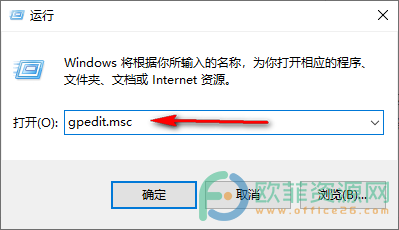
2、第二步,我们在本地组策略编辑器界面依次打开计算机配置、管理模板和系统选项

3、第三步,在系统中找到“关机选项”打开后在右侧看到“关闭会阻止或取消关机的应用程序的自动终止功能”选项,点击打开
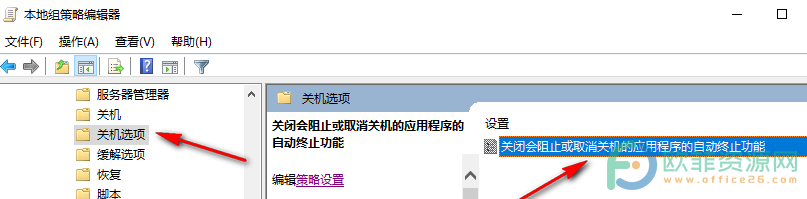
4、第四步,在“关闭会阻止或取消关机的应用程序的自动终止功能”页面点击“已启用”然后点击应用和确定即可

以上就是win10系统解决电脑关机慢的方法,简单几步我们就能轻松地提升我们电脑关机的速度,有相同需求的小伙伴快跟着教程一起试试吧。
标签: win10解决电脑关机慢
相关文章

看见网友提问 Win10系统还原点在哪 ?那么Win10系统还原点在哪呢?下面,我们就一起来看看Win10系统还原点在哪吧。 1、首先在桌面右键单击,选择新建快捷方式。 2、接着输入:cmd.exe /k......
2016-11-24 204 win10 win10还原点设置
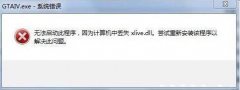
最近有位 win7系统 用户在使用电脑玩游戏的时候,系统却提示无法启动此程序,因为计算机中丢失xlive.dll,用户不知道怎么解决,为此非常苦恼,那么win7系统提示xlive.dll怎么办呢? 一、......
2023-08-13 213 xlive.dll
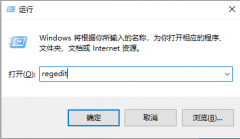
最近微软采用了UUP的方式进行推动更新,虽然可以很好的节省宽带,但是有同事不喜欢这种方式,那么 Win10 怎么关闭UUP推送方式呢,下面就给大家详细介绍一下Win10关闭UUP推送方式的方......
2023-11-29 204 UUP推送方式关闭
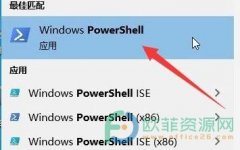
用户在使用windows11的过程中,开始遇到了一些小问题,不会知道该怎么解决,例如用户遇到windows11打不来微软商店的情况,那么接下来就由小编来告诉大家windows11打不开微软商店的解决......
2024-03-06 207 windows11微软商店打不开